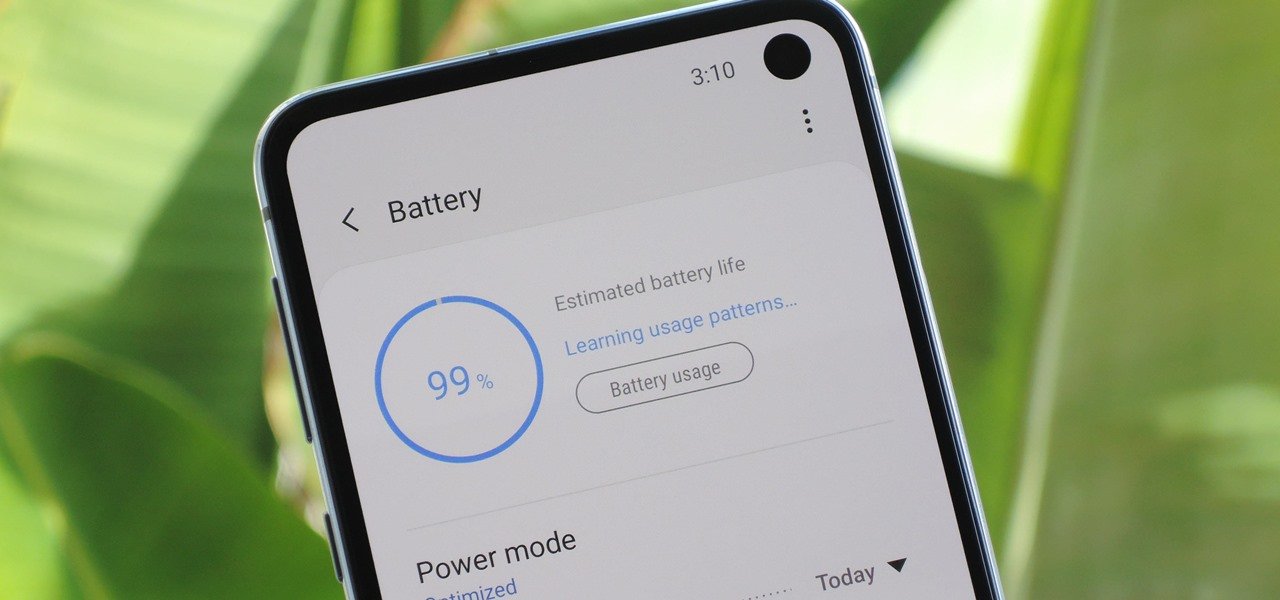Vous vous demandez pourquoi ma batterie Samsung se décharge si vite ? Vous voulez savoir comment augmenter la durée de vie de la batterie de Samsung ? Si vous traversez sérieusement ce genre d’erreur, je vous suggère de lire attentivement ce blog. Ici, vous saurez comment prolonger facilement la durée de vie de la batterie des téléphones Samsung.
Il est courant que les écrans des téléphones Android soient plus grands et plus larges de nos jours, ce qui consomme beaucoup d’énergie. Cette chose conserve évidemment plus de batterie et quelque part les utilisateurs rencontrent des problèmes de durée de vie de la batterie du téléphone Samsung.
Le problème peut être matériel ou logiciel. S’il s’agit d’un problème matériel ou si la batterie est endommagée , le remplacement est la seule option. Mais lorsque le problème est dû au logiciel, il peut être résolu manuellement.
Parcourons donc complètement ce blog et quelques-unes des meilleures solutions et astuces pour résoudre le problème de décharge rapide de la batterie du Samsung Galaxy.
Comment prolonger la durée de vie de ma batterie Samsung ?
Eh bien, quand j’ai approfondi la résolution du problème d’épuisement de la batterie, j’ai trouvé beaucoup de choses qui épuisent vraiment la batterie rapidement et rapidement sur le téléphone.
Par conséquent, ils doivent être examinés correctement et faire de leur mieux pour résoudre le problème. Passons donc en revue les problèmes de durée de vie de la batterie du téléphone Samsung et sachons également quelles sont les solutions.
Astuce 1 : Applications puissantes
La toute première chose que vous devriez vérifier est si des applications vident complètement votre batterie. C’est l’une des raisons possibles qui peuvent épuiser rapidement la batterie de votre téléphone.
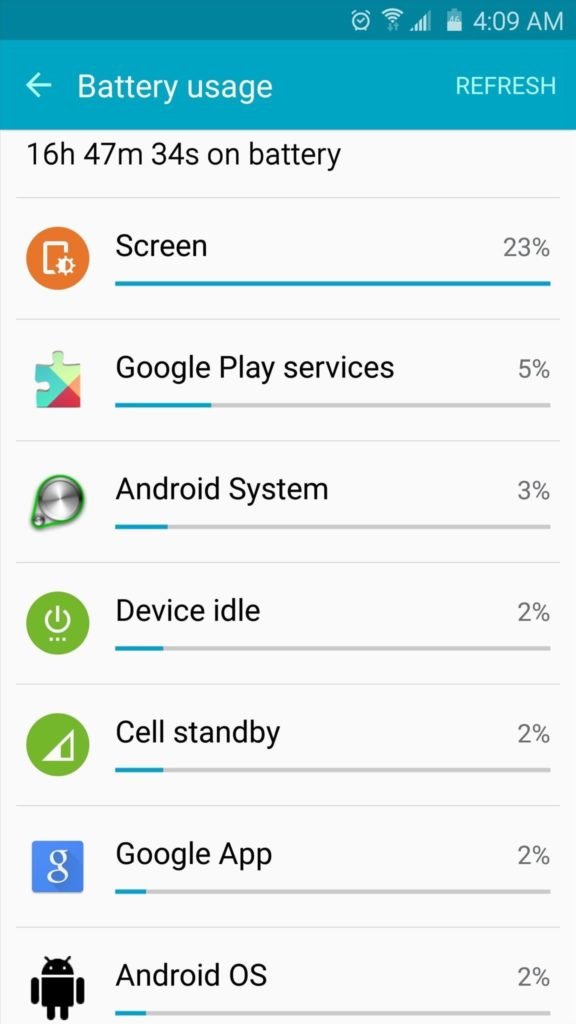
Il est de votre responsabilité de vérifier quelles applications créent des problèmes pour votre téléphone. Pour mieux comprendre cette situation, il suffit d’aller dans Paramètres > Batterie . Là, vous pouvez voir quelle application est à l’origine d’un tel problème, puis vous demander si cette application est importante pour vous ou non.
Si l’application ne sert à rien, la supprimer est la meilleure option. Cela économisera la batterie de votre téléphone et vous pourrez prolonger la durée de vie de la batterie du téléphone Samsung Galaxy.
Astuce 2 : Désactiver la connexion de données lorsqu’elle n’est pas nécessaire
De nos jours, les utilisateurs semblent activer la connexion de données 24 heures sur 24, 7 jours sur 7 sur leurs appareils, mais savez-vous que c’est aussi l’une des raisons courantes des problèmes d’épuisement de la batterie ? Pour sortir de la situation, vous devez désactiver ou désactiver la connexion Wi-Fi ou de données lorsqu’elle n’est pas nécessaire.
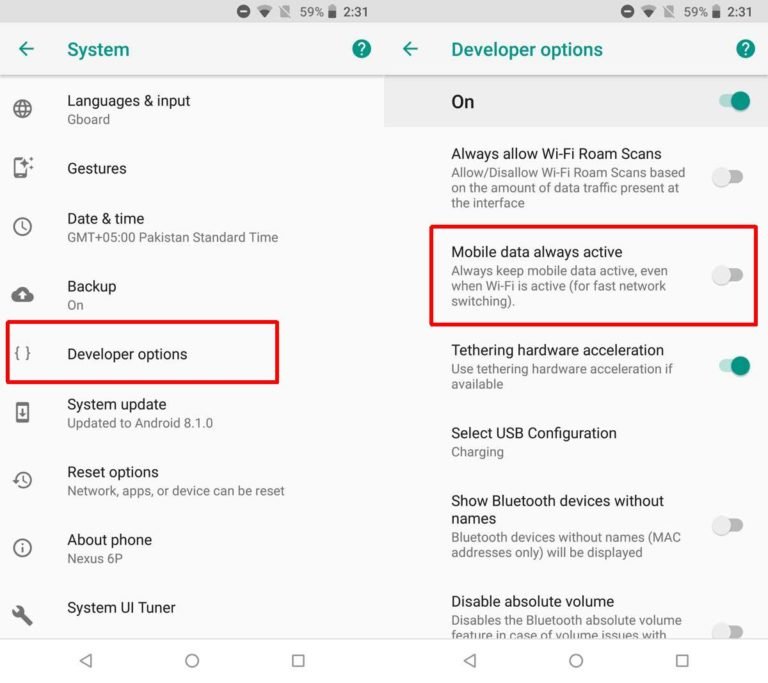
N’oubliez pas que la connexion de données est l’un des principaux responsables de l’abandon de la batterie de votre téléphone, quel que soit le téléphone que vous utilisez ” Android ou iOS “.
Astuce 3 : remplacez l’ancienne batterie de votre téléphone
Si votre téléphone est ancien, le problème de batterie n’est pas nouveau. Lors d’une utilisation régulière du téléphone pendant quelques années, la batterie elle-même devient faible et dans cette situation, vous devez remplacer l’ancienne batterie.

Si la batterie est remplaçable, parcourez-la pour la remplacer rapidement. Mais de nos jours, les smartphones sont livrés avec une batterie non amovible, ce qui peut créer des difficultés pour les utilisateurs. Pour eux, vous devez suivre le conseil suivant.
Astuce 4 : désactivez la fonction de synchronisation automatique
Les téléphones Android ont des applications qui sauvegardent automatiquement les données lorsque l’option de synchronisation est activée. Juste, par exemple, une application Google qui synchronise de nombreuses données d’utilisateurs lorsqu’elle est activée.
Mais lorsque vous rencontrez un problème de batterie faible, il est préférable de désactiver l’option de synchronisation automatique. Suivez les étapes ci-dessous :
- Allez dans Paramètres> Mode d’économie d’énergie> Décochez “Bloquer les données d’arrière-plan “
- Même vous pouvez accéder au panneau de notification comme indiqué ci-dessus
- Vous pouvez également accéder aux paramètres > Utilisation des données > développez le menu et décochez l’ option Synchronisation automatique
Astuce 5 : Le chargeur ne fonctionne pas
Le chargeur qui charge votre téléphone peut également être à l’origine de problèmes d’épuisement de la batterie. Souvent, le problème se situe dans le chargeur et votre appareil doit faire face à la situation.
Lorsque de tels problèmes surviennent, vérifiez que vous chargez le câble sur un autre téléphone et si le problème persiste, arrêtez d’utiliser à nouveau ce câble.
Lorsque le chargeur est défectueux, achetez-en un autre, mais auprès d’une source fiable, sinon le risque persistera. Et après cela, vérifiez si le problème d’épuisement de la batterie est résolu ou non sur votre téléphone Galaxy.
Astuce 6 : Assurez-vous que les applications sont compatibles
Vous devez savoir que chaque application est différente et vous ne pouvez pas dire quelles applications peuvent créer des problèmes. Il est donc préférable de vérifier si les applications sont compatibles ou non avec votre appareil et si elles sont mises à jour ou non.
Installez uniquement les applications compatibles avec votre téléphone et vérifiez si ces applications consomment beaucoup de batterie. Plusieurs applications entraînent plusieurs bogues où les utilisateurs rencontrent des problèmes pour accéder à l’appareil. Donc, si vous avez installé des applications, vérifiez leur compatibilité et elles doivent également être à jour.
Astuce 7 : les services Google Play vident la batterie
Un autre service qui entraîne une faible autonomie de la batterie de votre téléphone est dû au service Google Play. Il consomme suffisamment de batterie et le pire, c’est que vous ne pouvez rien y faire car il s’agit d’une fonctionnalité Android qui permet à vos applications de communiquer entre elles.
Mais il existe encore des moyens de le gérer en allant dans Paramètres > Applications > Tous > Service Google Play. Là, vous devez cliquer sur le bouton Effacer le cache. Cela actualisera le service Google Play et le problème d’épuisement de la batterie sera en grande partie résolu.
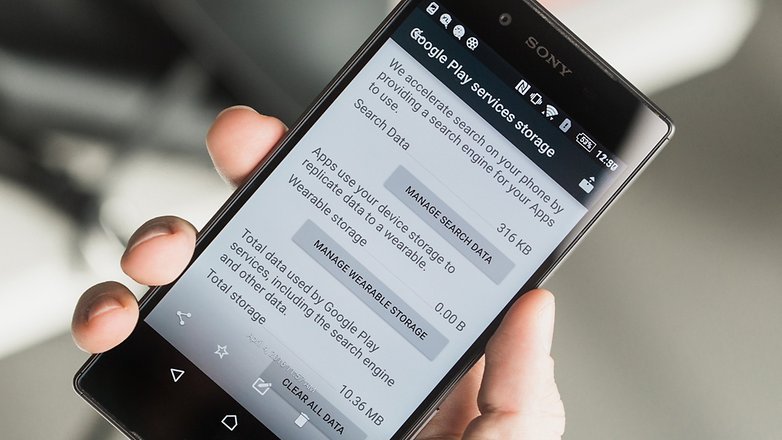
N’oubliez pas de faire ce processus tous les mois pour rendre votre batterie plus solide.
Astuce 8 : Découvrez les applications ou les widgets en arrière-plan
Rappelez-vous que les widgets déchargent beaucoup la batterie de votre téléphone car ils les mettent à jour en arrière-plan. Les widgets comme l’application météo ou un autre widget d’information peuvent sembler bons, mais ils vident la batterie de votre téléphone.
Vous aimez ajouter de plus en plus de widgets mais vous ignorez complètement la réalité. Plus vous avez de widgets, plus la consommation d’énergie sera importante et la batterie ne durera pas longtemps. En effet, les applications qui tournent en arrière-plan provoquent une forte perte de batterie.
Peut-être que certaines applications proposent de mettre à jour manuellement l’application, mais pas toutes les applications, alors soyez conscient de cela et essayez de désactiver la fonction de mise à jour des applications en arrière-plan.
Astuce 9 : Désactivez la luminosité automatique
Avez-vous une fonction de luminosité automatique activée sur votre téléphone ? L’une des lois stipule que vous ne devez jamais activer les fonctions de luminosité automatique, mais de nombreux utilisateurs le font.
Vous devez toujours régler la luminosité de l’écran manuellement car la fonction de luminosité automatique ne sait pas de combien de luminosité vous avez besoin.
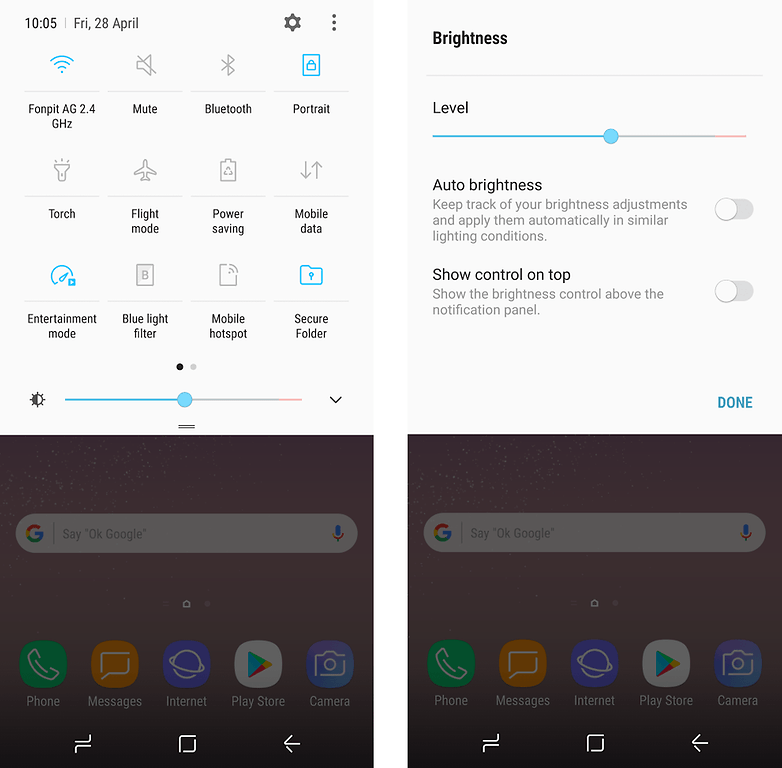
Il est donc préférable de désactiver la fonction de luminosité automatique sur votre téléphone et de la régler manuellement. Cela vous aidera sûrement à économiser suffisamment de batterie et vous augmenterez la durée de vie de la batterie sur Samsung Galaxy.
Astuce 10 : Supprimez le cache de toutes les applications et du système
Parfois, les problèmes les plus importants sont résolus avec quelques connaissances de base, et ici cela implique également la même chose. Si vous effacez le système du téléphone et le cache de toutes les applications, vous pouvez augmenter la durée de vie de la batterie des téléphones Android.
- Tout d’abord, ouvrez Paramètres , puis accédez à Applications ou Gestionnaire d’applications
- Cliquez maintenant sur l’ application
- Vous y obtiendrez une liste qui donnera des informations sur les applications ainsi que sur le stockage, l’utilisation de la mémoire, les autorisations et bien d’autres. Il vous suffit d’appuyer sur l’ option Stockage
- Cliquez ensuite sur l’option Effacer les données et effacer le cache
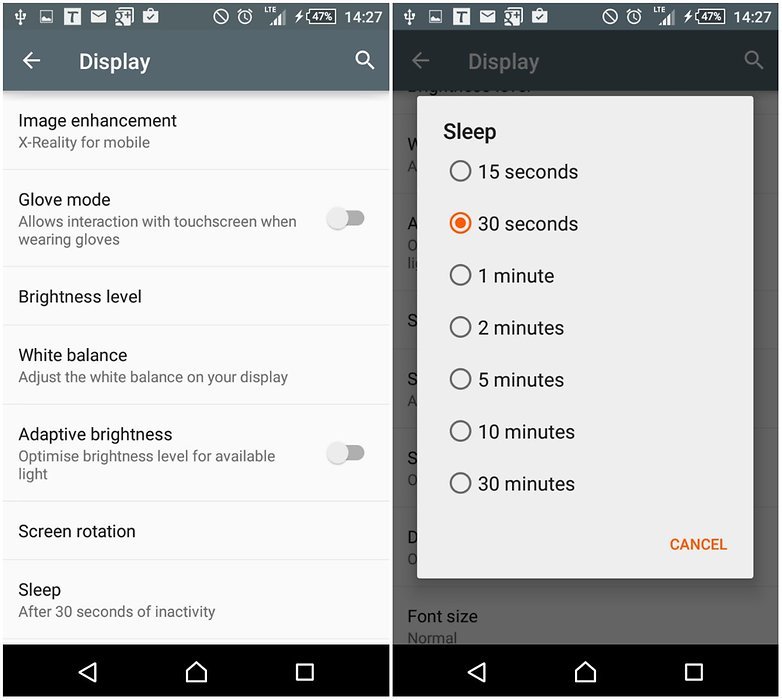
C’est ça…
Astuce 11 : Réduisez la fonction de délai d’attente de l’écran
Plus l’écran que vous avez sur votre téléphone est grand, plus il y a de risques de problèmes d’épuisement de la batterie sur le téléphone Galaxy. Mais vous devez savoir comment gérer l’option de délai d’attente de l’écran. Si vous le vivez longtemps, il est évident que la batterie mourra rapidement.
Dans les paramètres, l’option « Sleep » ou « Screen-Timeout » vous permet de déterminer la durée d’affichage de l’écran. Quitter sans apporter de modifications à la fonction de temporisation de l’écran peut tuer la batterie de votre téléphone.
Vous devez donc toujours le régler sur la valeur la plus basse avec laquelle vous êtes à l’aise. Si nécessaire, vous pouvez le modifier, mais n’oubliez pas de le redéfinir sur faible.
Conclusion
Donc, toutes ces raisons font partie des raisons courantes qui peuvent entraîner une décharge rapide de la batterie du Samsung Galaxy avec leurs solutions. J’espère que ces trucs et astuces aideront les utilisateurs de Samsung Galaxy à résoudre rapidement les problèmes de batterie déchargée.
Sophia Louis is a professional blogger and SEO expert. Loves to write blogs & articles related to Android & iOS Phones. She is the founder of fr.android-ios-data-recovery.com and always looks forward to solve issues related to Android & iOS devices